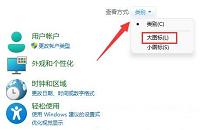win11系统怎么扩大c盘空间
来源:www.laobaicai.net 发布时间:2024-01-21 08:15
最近有位win11系统用户在使用电脑的过程当中,想要扩大c盘的空间,但是又不清楚应该怎么操作,为此非常苦恼,那么win11系统怎么扩大c盘空间呢?今天老白菜u盘装系统为大家分享win11系统扩大c盘空间的操作教程。
扩大C盘空间的方法:
1、首先右键此电脑,打开“管理”。如图所示:

2、接着进入左边“磁盘管理”。如图所示:
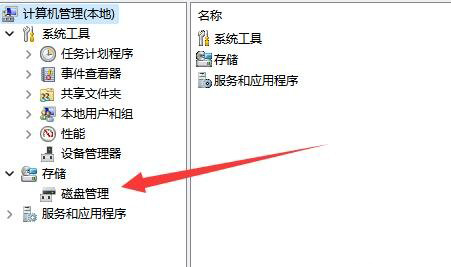
3、然后找到离c盘最近的磁盘,我们这里是d盘,右键选择“删除卷”。(删除卷会清空数据,记得备份);如图所示:
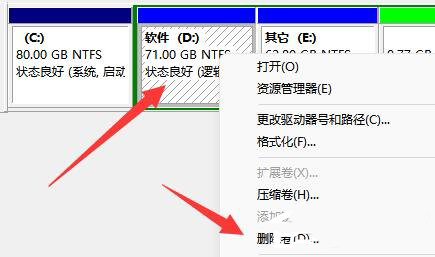
4、随后会弹出一个选项,选择“是”。如图所示:
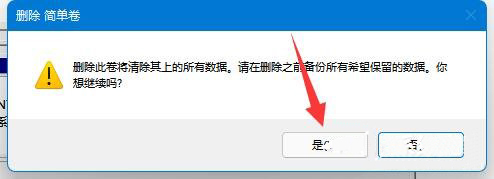
5、删除完成后,右键c盘,选择“扩展卷”。如图所示:
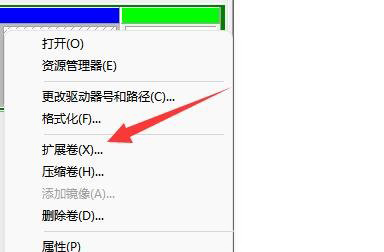
6、点开会进入扩展卷向导,点击“下一步”。如图所示:
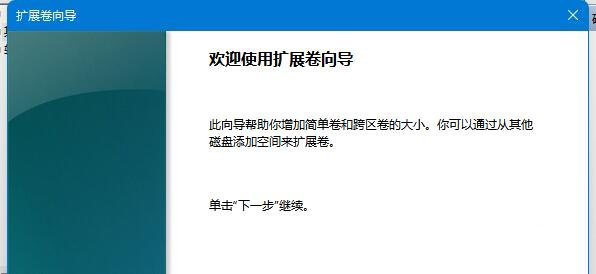
7、然后选择扩展的空间数量,点击“下一页”。如图所示:
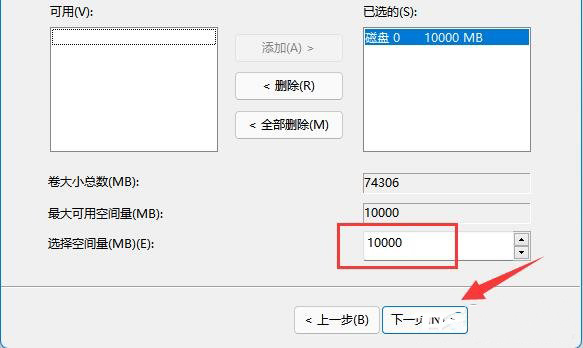
8、这样就能扩大c盘空间了,点击“完成”即可。如图所示:
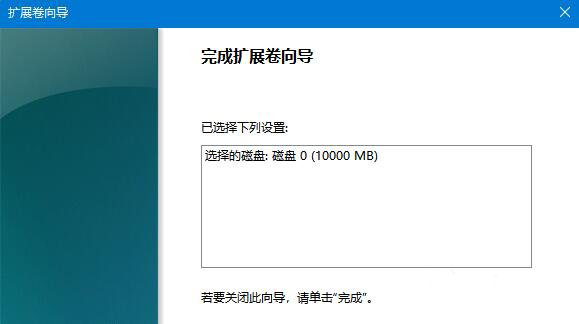
关于win11系统扩大c盘空间的操作教程就为用户们详细分享到这里了,如果用户们使用电脑的时候想要扩大c盘空间,可以参考以上方法步骤进行操作哦,希望本篇教程对大家有所帮助,更多精彩教程请关注老白菜官方网站。
上一篇:win11系统怎么设置硬盘密码
下一篇:没有了
推荐阅读
"win11系统怎么设置硬盘密码"
- win11系统怎么删除升级包 2024-01-19
- win11系统扬声器无插座信息怎么解决 2024-01-17
- win11系统怎么修复音频录制 2024-01-17
- win11系统内存占用高怎么办 2024-01-15
win11系统蓝牙驱动程序错误怎么办
- win11系统如何查看电脑内存 2024-01-14
- win11系统亮度无法调节怎么解决 2024-01-12
- win11系统如何取消用户账户控制设置 2024-01-11
- win11系统如何禁止软件后台运行 2024-01-10
老白菜下载
更多-
 老白菜怎样一键制作u盘启动盘
老白菜怎样一键制作u盘启动盘软件大小:358 MB
-
 老白菜超级u盘启动制作工具UEFI版7.3下载
老白菜超级u盘启动制作工具UEFI版7.3下载软件大小:490 MB
-
 老白菜一键u盘装ghost XP系统详细图文教程
老白菜一键u盘装ghost XP系统详细图文教程软件大小:358 MB
-
 老白菜装机工具在线安装工具下载
老白菜装机工具在线安装工具下载软件大小:3.03 MB